- The bad_module_info je prestao raditi dolazi do pogreške zbog niskih resursa sustava, zastarjelih upravljačkih programa ili konfliktne aplikacije.
- Da biste to popravili, ponovno pokrenite računalo ili ažurirajte upravljački program grafike, među ostalim metodama ovdje.
- Također, otkrijte najbolji softver za pojačavanje igara za optimalne performanse igranja.
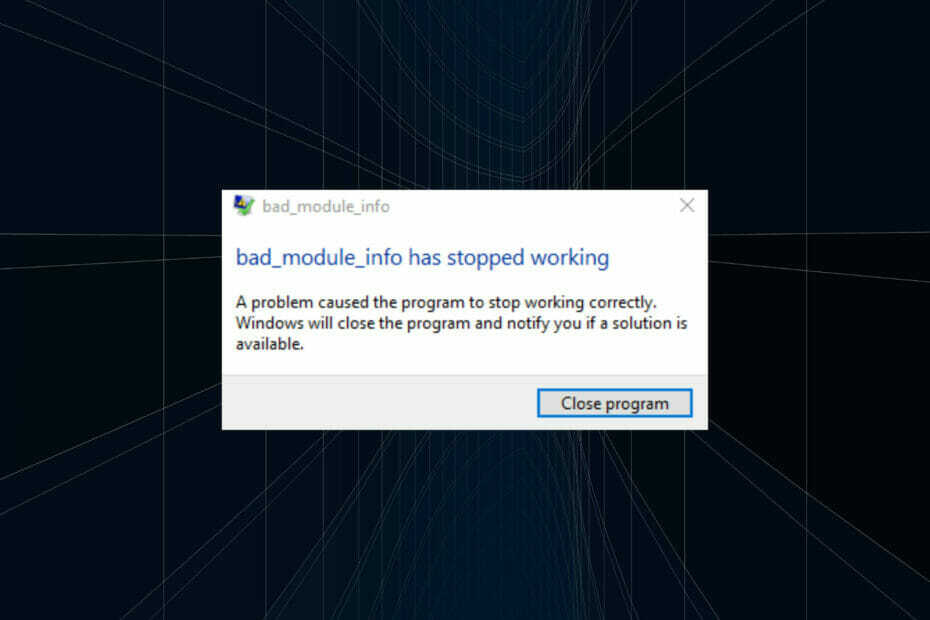
xINSTALIRAJTE KLIKOM NA DATOTEKU ZA PREUZIMANJE
Ovaj softver će održavati vaše drajvere u radu i tako vas čuvati od uobičajenih računalnih pogrešaka i kvara hardvera. Provjerite sve svoje upravljačke programe sada u 3 jednostavna koraka:
- Preuzmite DriverFix (provjerena datoteka za preuzimanje).
- Klik Započni skeniranje pronaći sve problematične upravljačke programe.
- Klik Ažurirajte upravljačke programe kako biste dobili nove verzije i izbjegli kvarove sustava.
- DriverFix je preuzeo 0 čitatelji ovog mjeseca.
Igranje igrica zabavno je samo kada ima najmanje smetnji i nema zaostajanja ili mucanja. No, neki korisnici su prijavili da su naišli na
bad_module_info je prestao raditi prilikom pokretanja igrica.Pogreška se može pojaviti tijekom igranja nekoliko igara i nije specifična za jednu. Općenito, naišli biste na to u Fortniteu, Counter-Strikeu i Minecraftu.
Osim toga, općenito se susreće kada se resursi sustava su pri kraju, postoji problem s instaliranim upravljačkim programima ili je aplikacija u sukobu s igrom.
Sada kada imate osnovno razumijevanje temeljnih uzroka, provest ćemo vas kroz popravke bad_module_info je prestao raditi pogreška.
Kako mogu popraviti grešku bad_module_info je prestao raditi?
1. Ponovno pokrenite računalo
- Kada naiđete na pogrešku, idite na radnu površinu i pritisnite Alt + F4 pokrenuti Isključite Windowse okvir i odaberite Ponovno pokrenite s padajućeg izbornika.
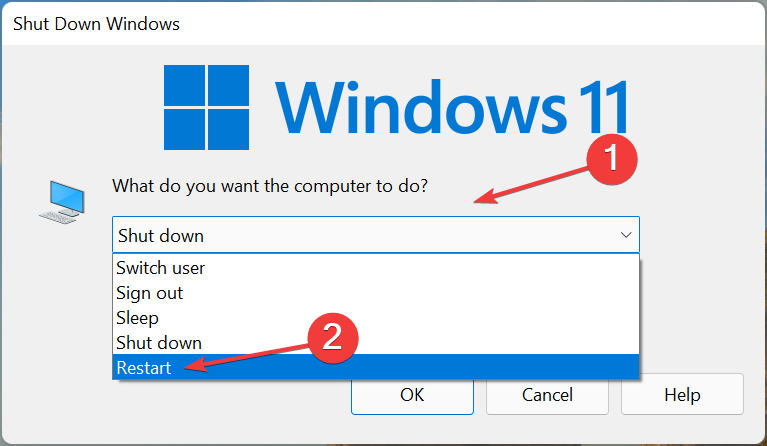
- Zatim kliknite u redu na dnu za ponovno pokretanje računala.
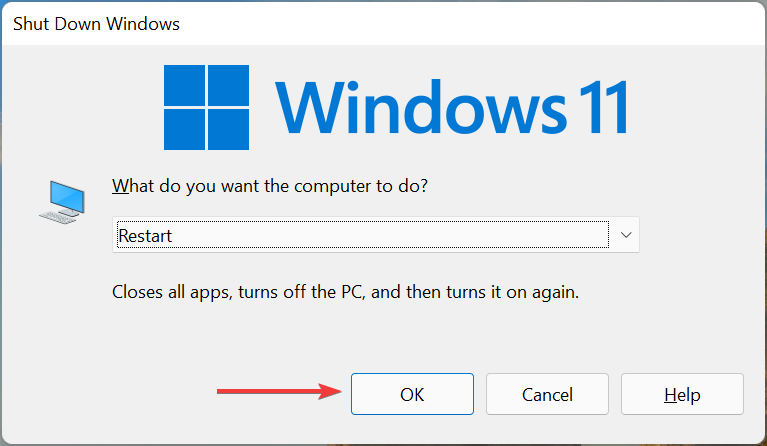
U većini slučajeva, niski resursi sustava doveli su do bad_module_info je prestao raditi pogreška. Kada ponovno pokrenete računalo, svi pozadinski procesi se prekidaju, čime se oslobađa dobra količina opterećenja CPU-a.
2. Onemogućite optimizaciju preko cijelog zaslona
- Idite u mapu u kojoj je pokretač (.exe datoteka) jer je problematična igra pohranjena, kliknite desnom tipkom miša na nju i odaberite Svojstva iz kontekstnog izbornika.
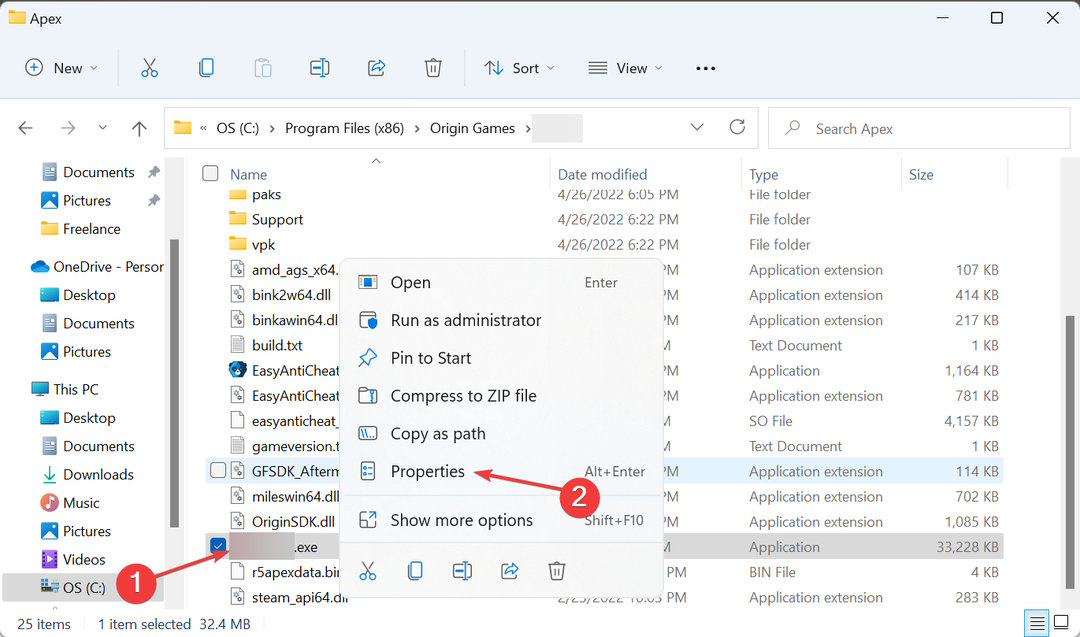
- Zatim idite na Kompatibilnost tab.
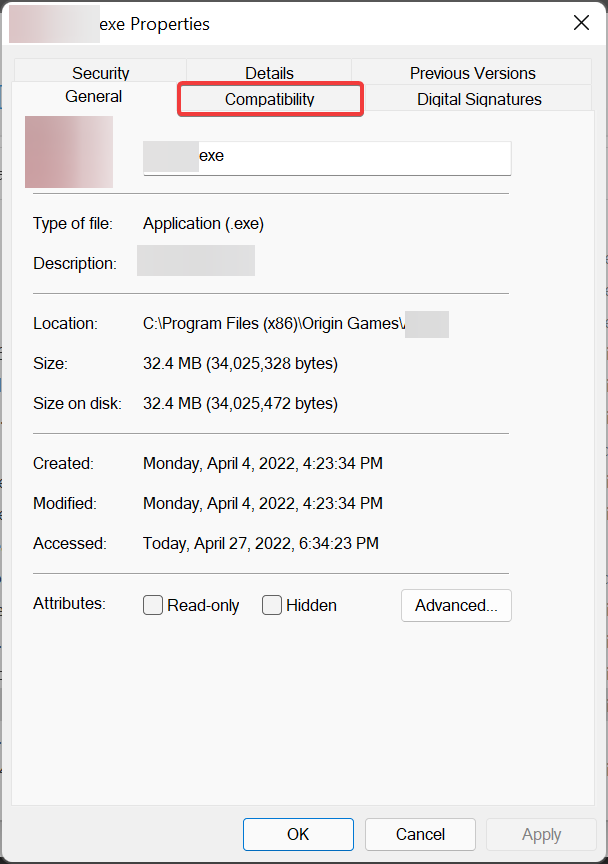
- Označite potvrdni okvir za Onemogućite optimizaciju preko cijelog zaslona, i kliknite na u redu na dnu da biste spremili promjene.
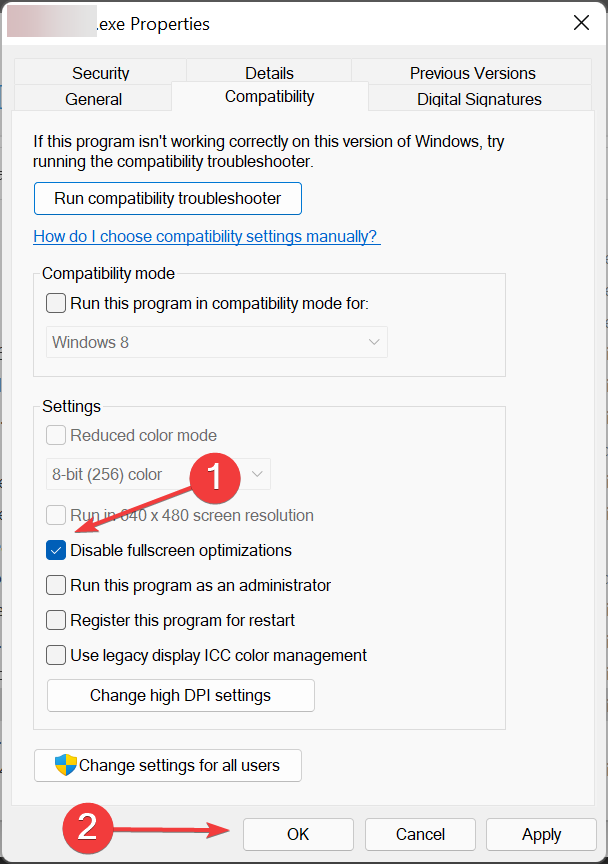
Značajka optimizacije preko cijelog zaslona omogućena je prema zadanim postavkama za igre i video playere i pomaže poboljšati iskustvo igranja optimiziranjem performansi sustava.
Međutim, to također vodi do bad_module_info je prestao raditi pogrešku, pa onemogućite značajku. U slučaju da pogreška nije ispravljena, ponovno omogućite optimizaciju cijelog zaslona i prijeđite na sljedeći popravak.
- 12 načina za prijavu na Playstation Network bez problema
- 4 koraka za igranje Valorant na Windows 11: Primijenite ih sada
- 5 jednostavnih savjeta za ispravljanje CAT pogreške Destiny 2 nije dostupno ažuriranje
- Nova Hyper-V verzija NoxPlayera radi uz Google Play igre i WSA
- 30 najboljih besplatnih online igrica za igranje bez preuzimanja
3. Ažurirajte upravljački program za grafiku
- Pritisnite Windows + S pokrenuti traži izbornik, unesite Upravitelj uređaja u tekstualno polje na vrhu i kliknite na relevantni rezultat pretraživanja.
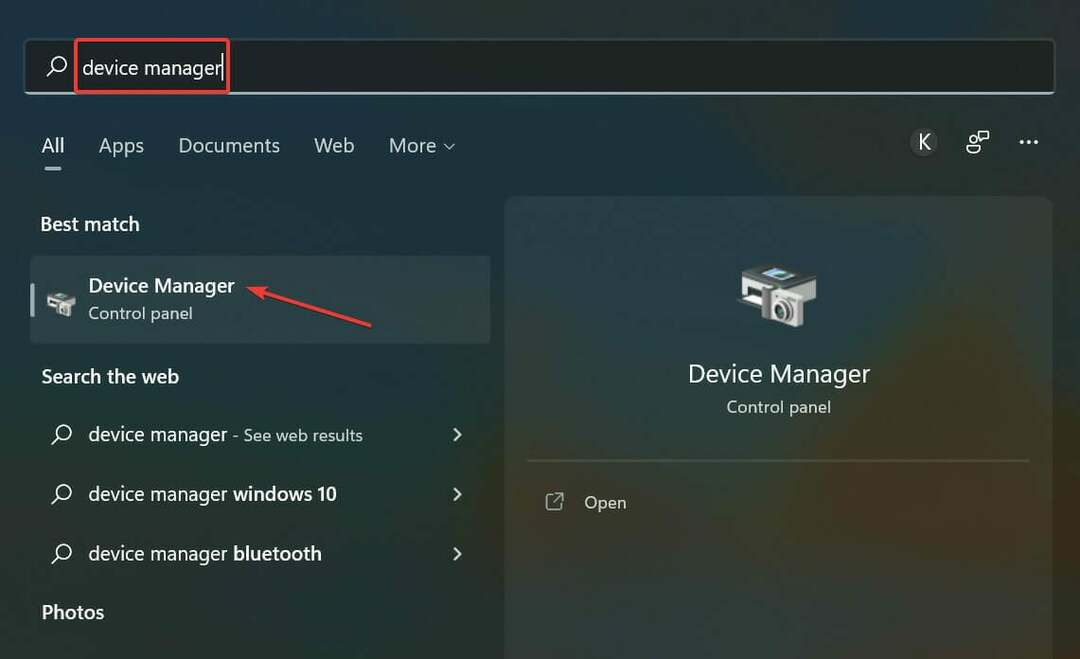
- Zatim dvaput kliknite na Adapteri za prikaz unos za proširenje i pregled uređaja ispod njega.
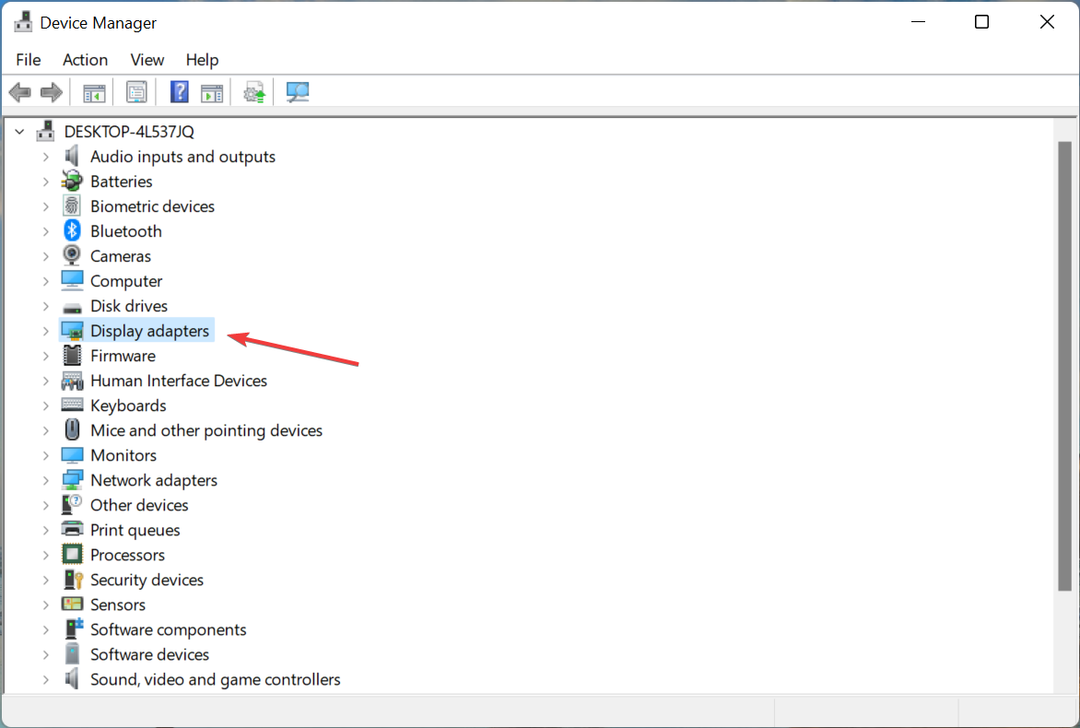
- Desnom tipkom miša kliknite grafički adapter i odaberite Ažurirajte upravljački program iz kontekstnog izbornika.
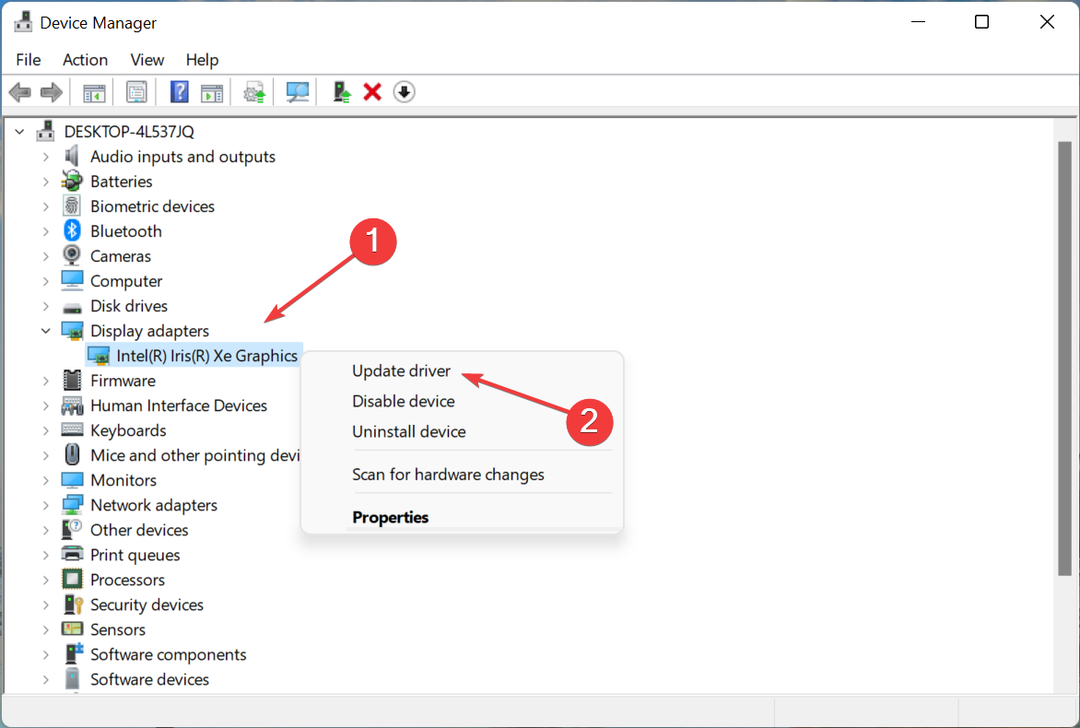
- Sada odaberite Automatsko traženje upravljačkih programa od dvije opcije u Ažurirajte upravljačke programe prozor.
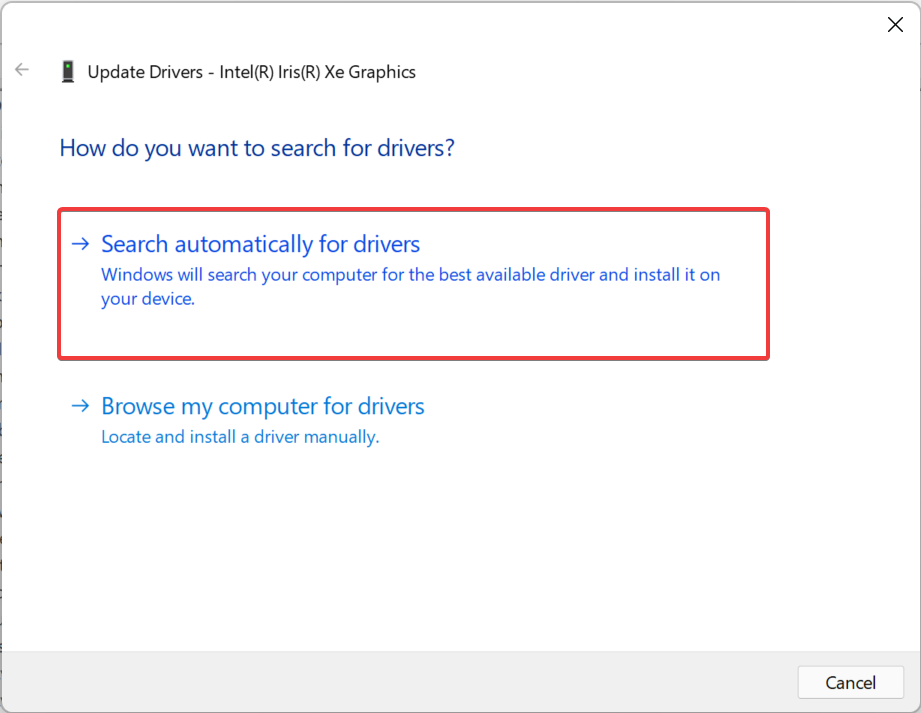
- Pričekajte da sustav pronađe i instalira najbolji dostupni upravljački program.
Vozači igraju ključnu ulogu u učinkovitom funkcioniranju uređaja, a neki od njih su važniji od drugih.
Grafički upravljački program jedan je od najvažnijih pokretača i preporučuje se da ga održavate ažurnim za najbolje performanse u igranju.
Također, provjerite postoje li dostupna ažuriranja i za druge upravljačke programe i instalirajte ih. Kada završite, provjerite je li bad_module_info je prestao raditi greška je ispravljena.
Ako ažuriranje nije prošlo uspješno pomoću Upravitelja uređaja, možete pokušati s drugim načine za ručnu instalaciju najnovijeg upravljačkog programa u sustavu Windows.
Savjet stručnjaka: Neki problemi s računalom teško se rješavaju, pogotovo kada su u pitanju oštećena spremišta ili nedostajuće Windows datoteke. Ako imate problema s ispravljanjem pogreške, vaš sustav je možda djelomično pokvaren. Preporučujemo da instalirate Restoro, alat koji će skenirati vaš stroj i utvrditi u čemu je greška.
Kliknite ovdje za preuzimanje i početak popravljanja.
Pouzdana alternativa je korištenje automatiziranog softvera kao što je DriverFix. Koristeći svoju opsežnu bazu podataka, identificirat će i instalirati najnovije upravljačke programe u samo nekoliko minuta.
Ovaj softver je lagan pa je idealno da ga ostavite da radi u pozadini i dopustite mu da redovito provjerava vaše upravljačke programe. Na taj način nećete imati problema s korumpiranim ili zastarjelim drajverima u budućnosti.
⇒Nabavite DriverFix
4. Onemogućite uslugu SysMain
- Pritisnite Windows + R pokrenuti Trčanje naredba, tip usluge.msc u tekstualno polje, a zatim ili kliknite u redu ili pogodio Unesi pokrenuti Usluge app.
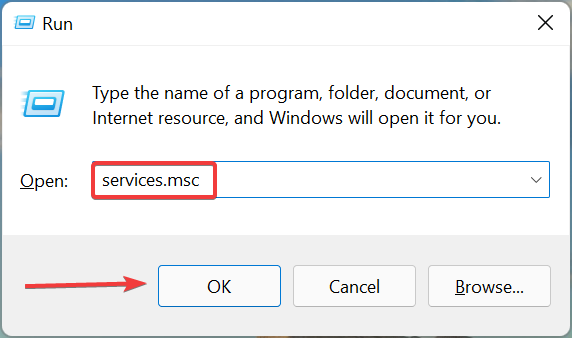
- Locirajte SysMain uslugu, kliknite na nju desnom tipkom miša, a zatim odaberite Svojstva iz kontekstnog izbornika.
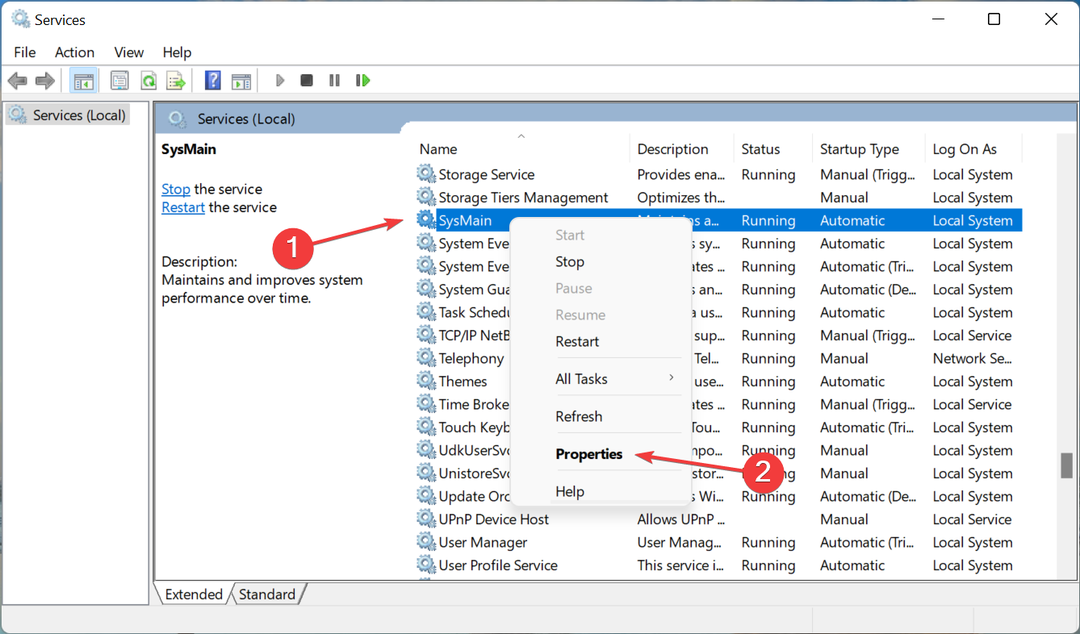
- Sada kliknite na Vrsta pokretanja padajući izbornik i odaberite Onemogućeno s popisa opcija.
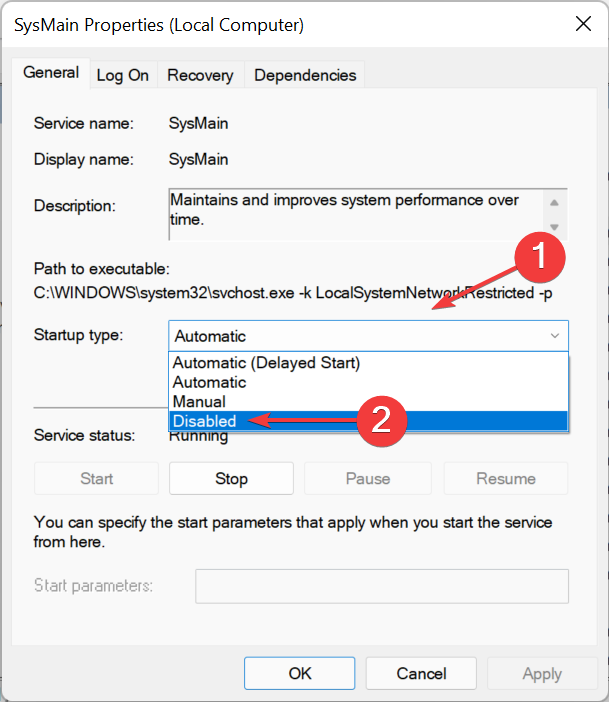
- Ako je usluga trenutno pokrenuta, kliknite na Stop gumb ispod Status usluge, a zatim kliknite na u redu da biste spremili promjene.
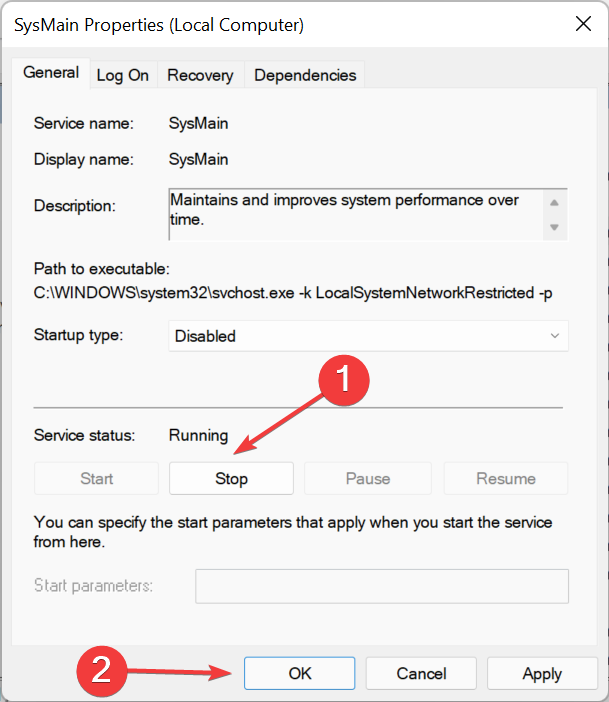
SysMain je jedna od najnaprednijih usluga, ali troši puno resursa dok radi u pozadini, što bi moglo dovesti do bad_module_info je prestao raditi pogreška.
Usluga u osnovi identificira uzorak kako koristite računalo, otvarate koje aplikacije i u koje doba dana. Nakon toga, učitat će te programe kako bi smanjio vrijeme pokretanja i optimizirao performanse sustava.
Čak i ako ne pomaže eliminirati bad_module_info je prestao raditi pogrešku, možete razmisliti o tome da uslugu SysMain ostanete onemogućenom kako biste oslobodili resurse sustava, u slučaju da računalo ne reagira ili većinu vremena zaostaje.
5. Uklonite konfliktne aplikacije
- Pritisnite Windows + ja lansirati Postavkei odaberite aplikacije s popisa kartica u navigacijskom oknu s lijeve strane.
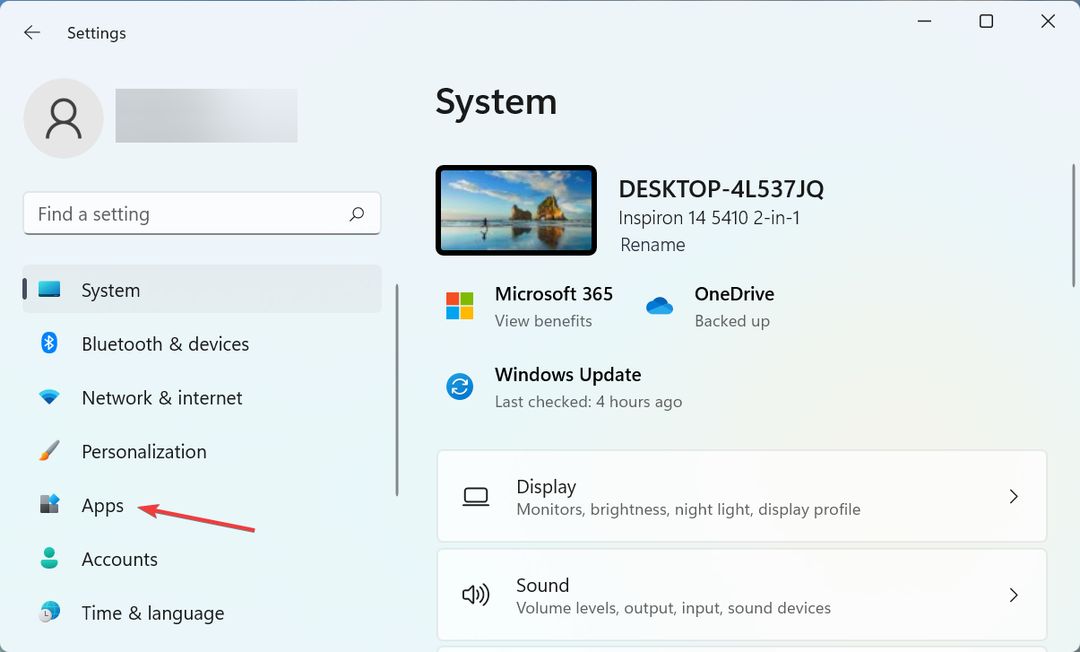
- Kliknite na Aplikacije i značajke na desno.
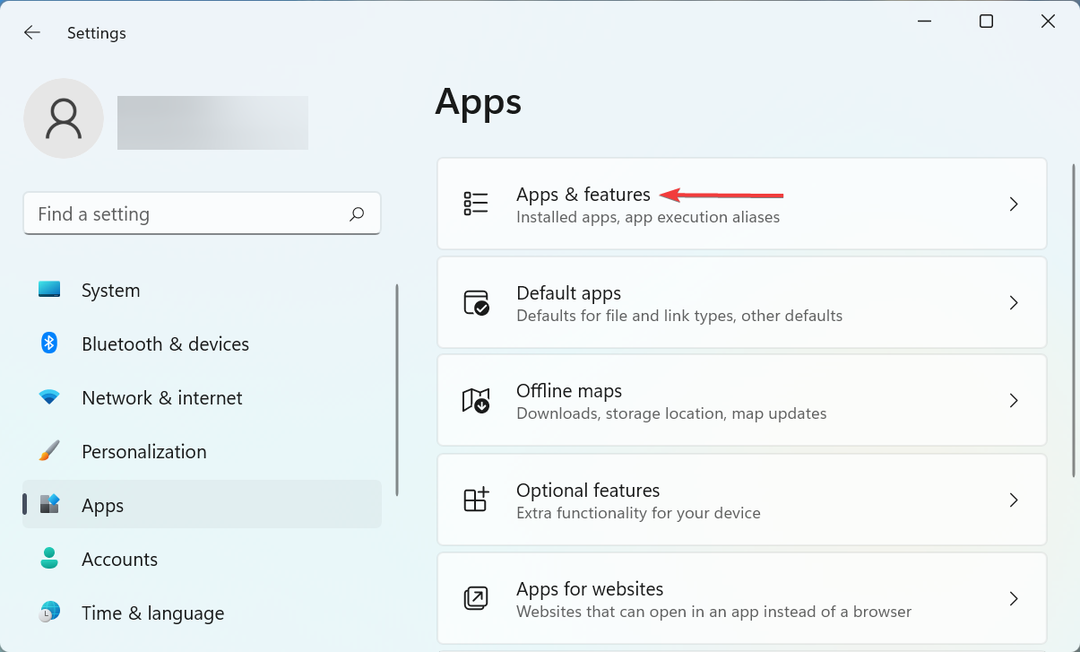
- Pronađite aplikaciju u sukobu, kliknite na trotočku pored nje, a zatim odaberite Deinstaliraj.
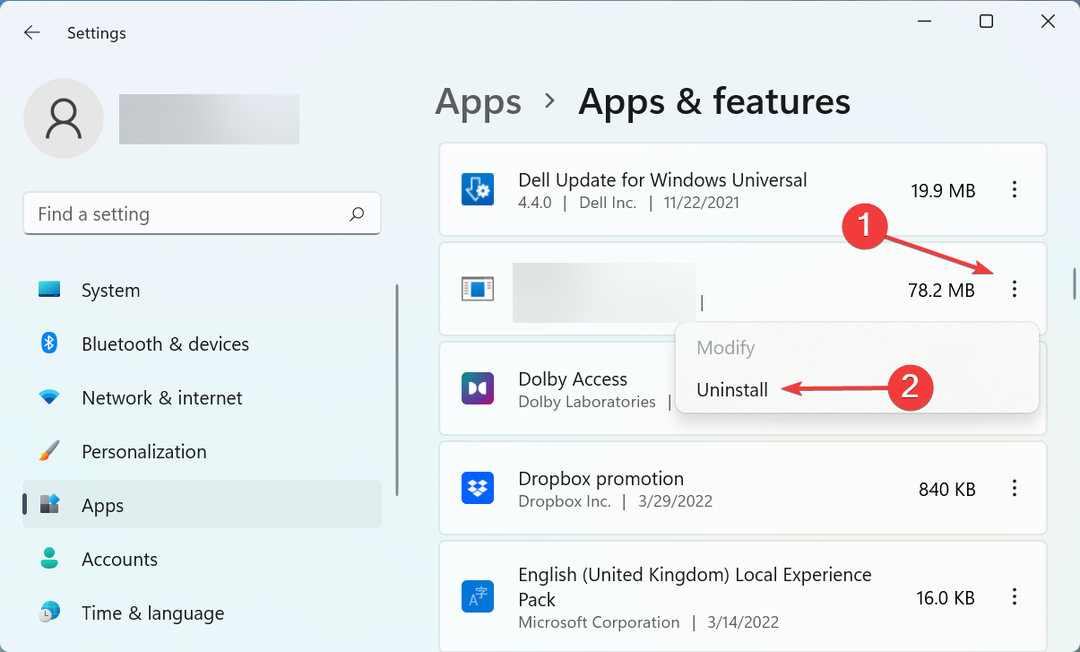
- Opet kliknite na Deinstaliraj u promptu koji se pojavi.
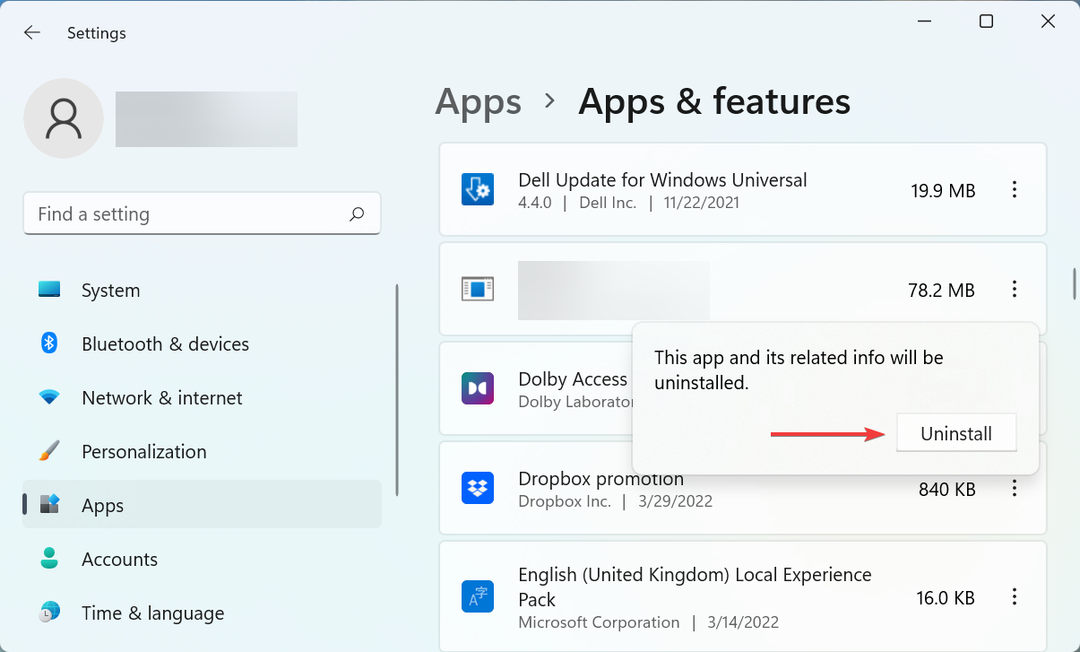
Poznato je da je nekoliko aplikacija u sukobu s igrama, a u većini slučajeva radilo se o antivirusnom programu treće strane. Malwarebytes je bio najčešći od njih. Dakle, ako imate instaliran antivirusni program treće strane, uklonite ga. I, ne zaboravite provjeriti najviše pouzdani antivirusni programi za Windows.
6. Upotrijebite namjenski softver za pojačavanje igara
Ako nijedna od ovdje navedenih metoda nije uspjela, razmislite o odlasku učinkovit softver za pojačavanje igara. Oni su dizajnirani za optimizaciju performansi računala strateškim dodjeljivanjem resursa sustava i poboljšanjem iskustva igranja.
Za računala s nižim specifikacijama, softver za podizanje igara može dobro doći. Poboljšat će FPS, smanjiti ping, a neki čak nude opciju overclockanja CPU-a.
Ovo su sve načini na koje možete eliminirati bad_module_info je prestao raditi pogreška. Kada završite, igrajte svoje omiljene igre onako kako je zamišljeno.
Također, saznajte kako optimizirajte računalo za najbolje iskustvo igranja.
Recite nam koji je popravak uspio, a ako znate neki koji nije ovdje naveden, ostavite ga u odjeljku za komentare u nastavku.
 Još uvijek imate problema?Popravite ih ovim alatom:
Još uvijek imate problema?Popravite ih ovim alatom:
- Preuzmite ovaj alat za popravak računala ocjenjeno Sjajno na TrustPilot.com (preuzimanje počinje na ovoj stranici).
- Klik Započni skeniranje kako biste pronašli probleme sa sustavom Windows koji bi mogli uzrokovati probleme s računalom.
- Klik Popravi sve za rješavanje problema s patentiranim tehnologijama (Ekskluzivni popust za naše čitatelje).
Restoro je preuzeo 0 čitatelji ovog mjeseca.


![FIFA 17 se neće pokrenuti [VODIČ ZA FIKSIRANJE KORAK-PO-KORAK]](/f/470126ca8bbf18363742d0e62e0a6e25.jpg?width=300&height=460)